
Isi
- tahap
- Bagian 1 Buat lewati
- Bagian 2 Dandani avatar Anda
- Bagian 3 Buat Akun Doppelme
- Bagian 4 Menerapkan lewati di Facebook
Avatar dapat digunakan sebagai foto profil di Facebook. Ini bukan gambaran nyata tentang Anda, tetapi itu mewakili siapa Anda. Facebook memungkinkan Anda untuk menetapkan lima foto ke profil Anda dan foto yang dapat Anda tetapkan sebagai foto profil utama Anda. Anda dapat menggunakan situs web ciptaan davatars Doppelme untuk membuat infinity davatars yang mengekspresikan karakter unik Anda.
tahap
Bagian 1 Buat lewati
-
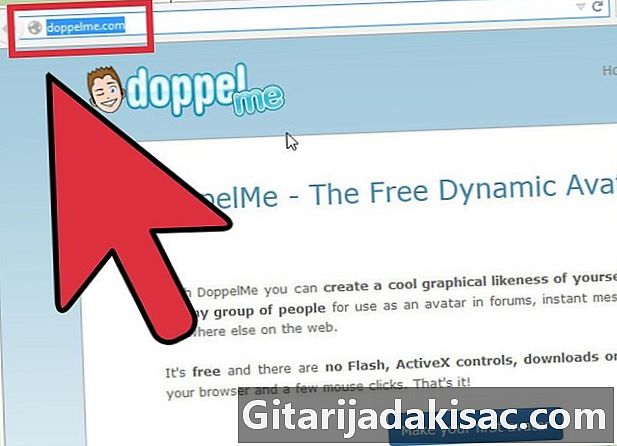
Pergi ke situs web Doppelme. Buka browser web Anda dan masukkan http://doppelme.com/. Tekan masuk. -

Klik pada tab membuat. -
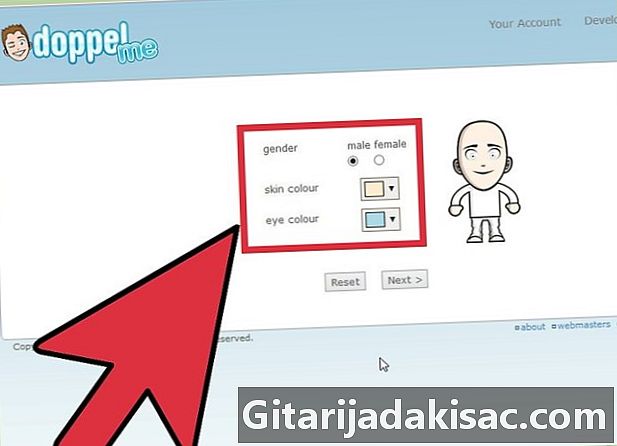
Pilih jenis kelamin, warna kulit, dan warna mata.- Untuk genre, cukup klik pada tombol radio pria atau wanita.
- Untuk warna mata dan kulit, klik pada warna favorit Anda.
- Kemudian klik berikut.
-
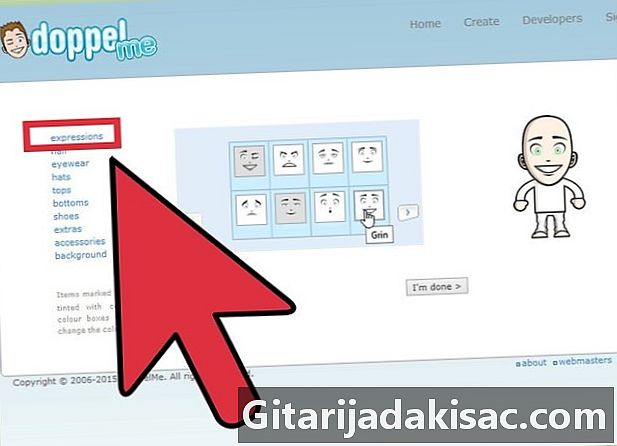
Pilih satu ekspresi. Cukup klik pada ekspresi wajah favorit Anda untuk memilih wajah avatar Anda.- Klik pada tombol rambut di sebelah kiri untuk melanjutkan.
-

Pilih gaya rambut untuk avatar Anda. Ada beberapa opsi untuk dipilih, cukup pilih satu yang Anda sukai untuk avatar Anda.- Klik pada tombol kacamata yang ada di sebelah kiri untuk melanjutkan.
Bagian 2 Dandani avatar Anda
-
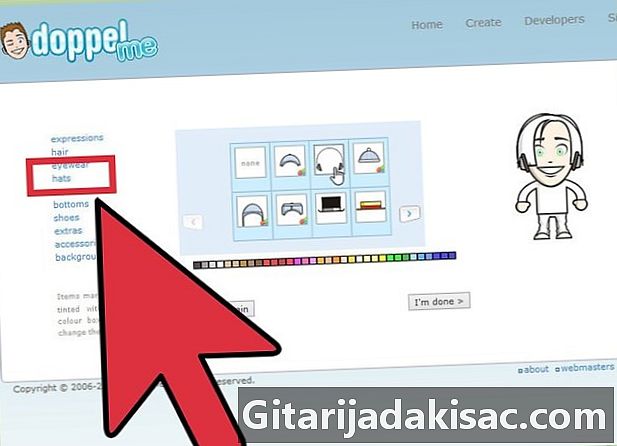
Pilih topi untuk avatar Anda. Jika Anda tidak ingin avatar Anda memakai topi, cukup klik pada kotak tidak.- Klik pada tombol Hauts di sebelah kanan untuk melanjutkan.
-

Pilih puncak untuk avatar Anda. Ada beberapa opsi untuk dipilih, cukup pilih yang Anda inginkan.- Klik pada tombol rendah untuk terus membuat avatar Anda.
-
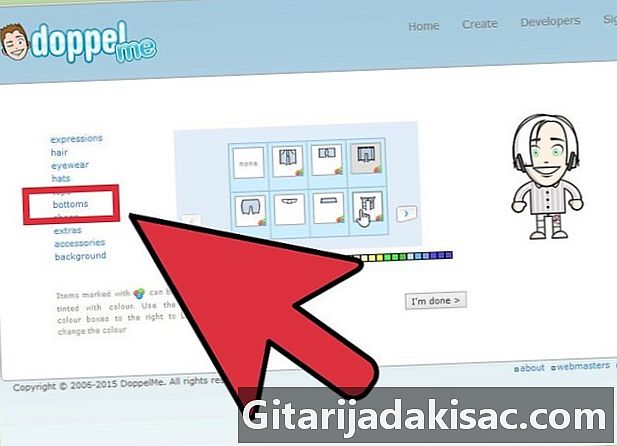
Pilih bagian bawah untuk avatar Anda. Ada beberapa opsi untuk dipilih, cukup pilih yang Anda inginkan.- Klik pada sepatu di sebelah kiri untuk melanjutkan.
-
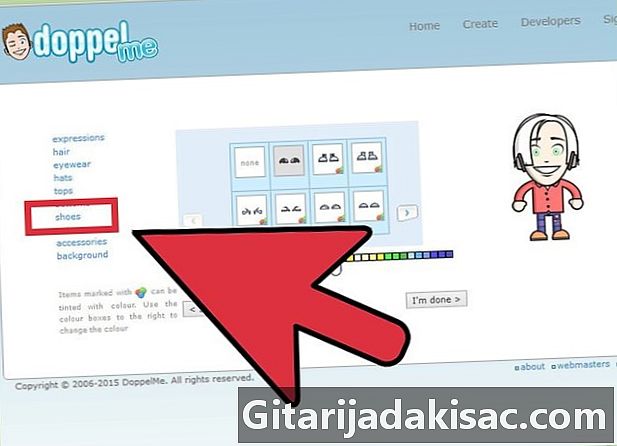
Pilih sepatu favorit Anda untuk avatar Anda. Ada beberapa opsi untuk dipilih, cukup pilih yang Anda inginkan. -

Lanjutkan pilihan Anda dengan ekstra, aksesori, dan latar belakang. Jika Anda ingin menerapkannya pada avatar Anda, klik saja tombol yang sesuai di sebelah kiri. -

Simpan perubahan Anda Klik pada Saya selesai di bagian bawah antarmuka. Klik tombol ini jika Anda puas dengan kreasi Anda.- Setelah Anda menyelesaikan avatar Anda, Anda akan diminta untuk membuat akun.
Bagian 3 Buat Akun Doppelme
-

Masukkan nama pengguna. -

Masukkan alamat email yang valid. -
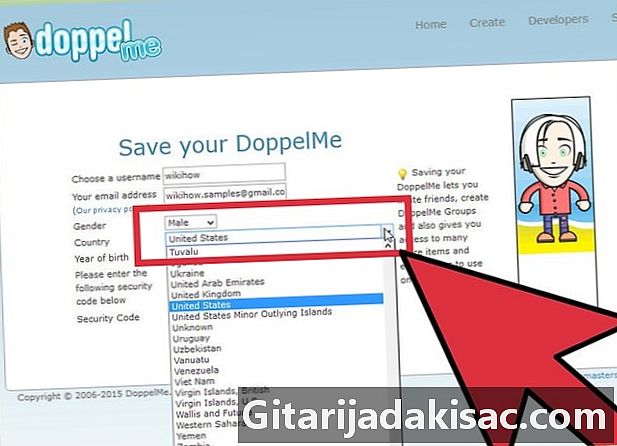
Pilih jenis kelamin Anda, negara Anda dan tahun kelahiran Anda. Cukup klik pada daftar drop-down untuk memasukkan informasi. -
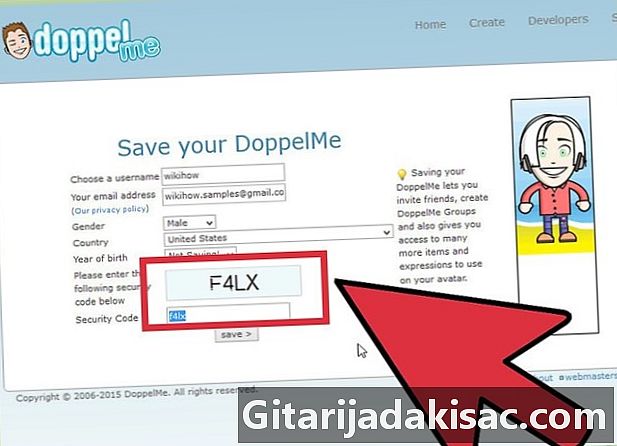
Salin dan masukkan kode keamanan. -
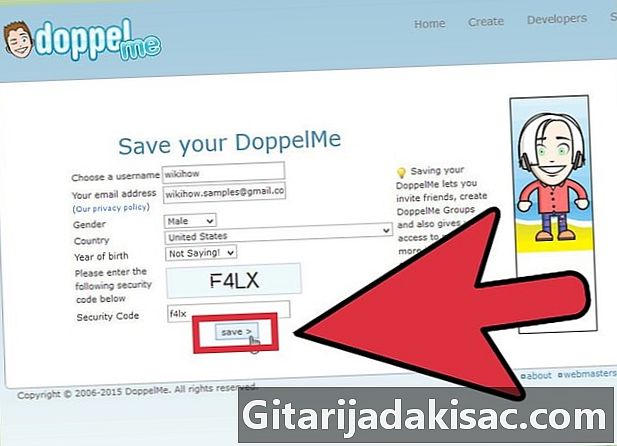
Klik pada Hemat. -
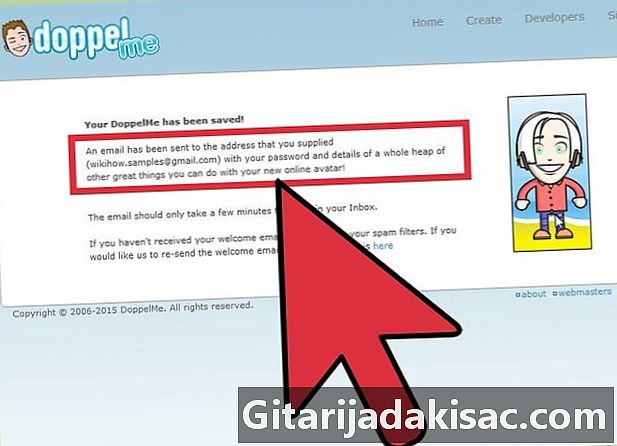
Periksa alamat email Anda. Lihat di kotak masuk Anda. Di sana Anda akan menemukan salah satu dari Doppelme. Baca dan klik tautan yang diberikan di.- Jika tidak ada di kotak masuk Anda, periksa siapa yang tidak diinginkan untuk berjaga-jaga
-
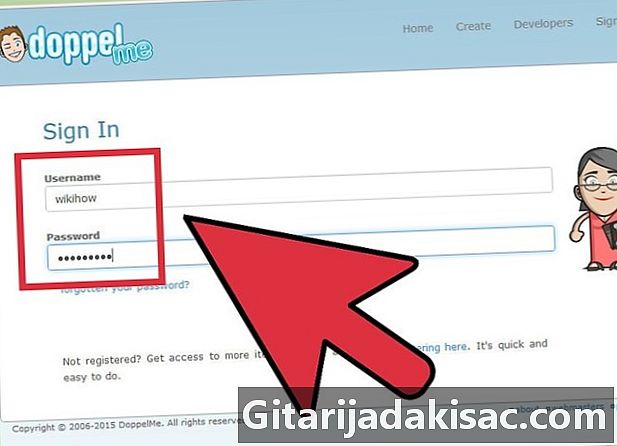
Masukkan nama pengguna dan kata sandi Anda. Kata sandi juga akan diberikan dalam, Anda hanya perlu menyalinnya. -
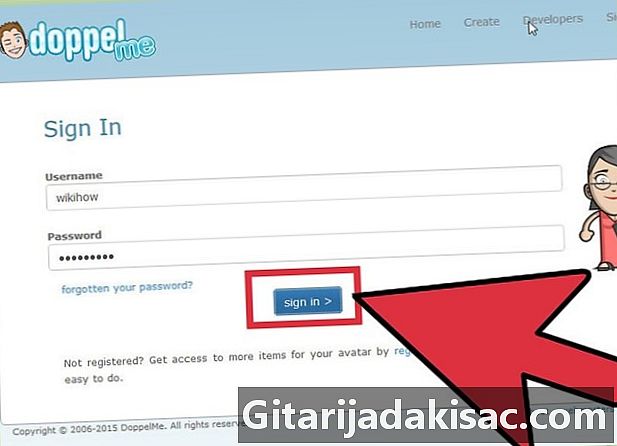
Klik pada Login.
Bagian 4 Menerapkan lewati di Facebook
-
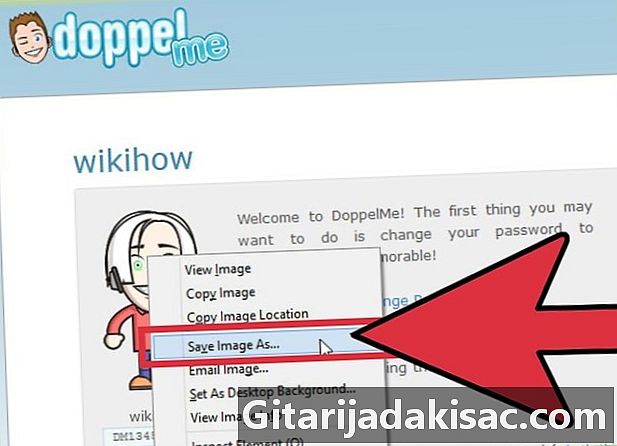
Daftarkan lewati di desktop Anda. Setelah masuk ke halaman Doppelme Anda, Anda akan melihat gambar yang Anda buat muncul di sebelah kiri. Klik kanan pada lewati dan pilih Simpan sebagai. Simpan gambar di desktop Anda. -
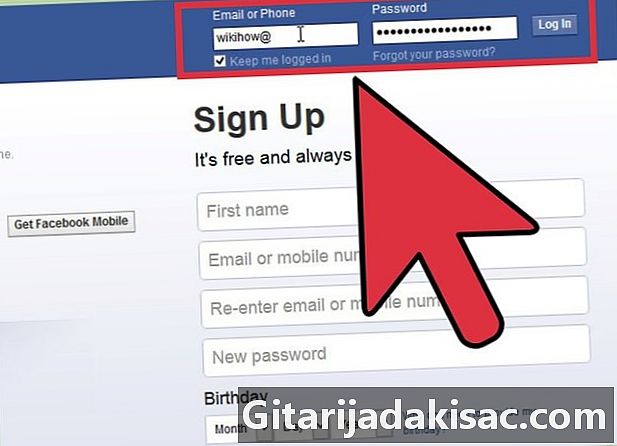
Masuk ke akun Facebook Anda. -
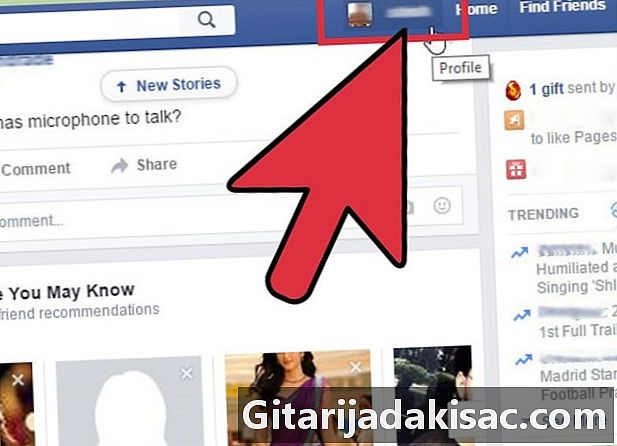
Buka halaman profil Anda. Klik nama Anda di kanan atas layar. -
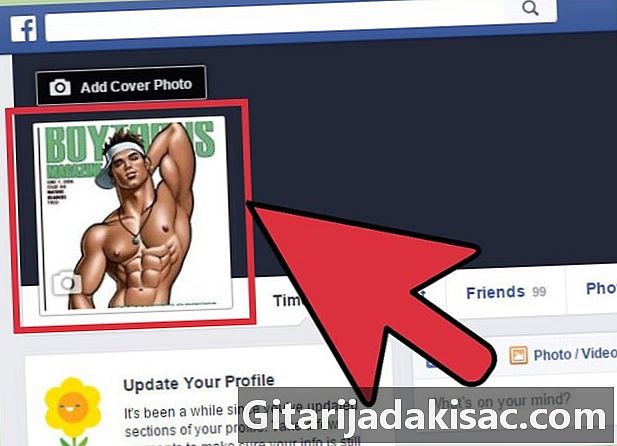
Arahkan kursor ke gambar profil Anda. -
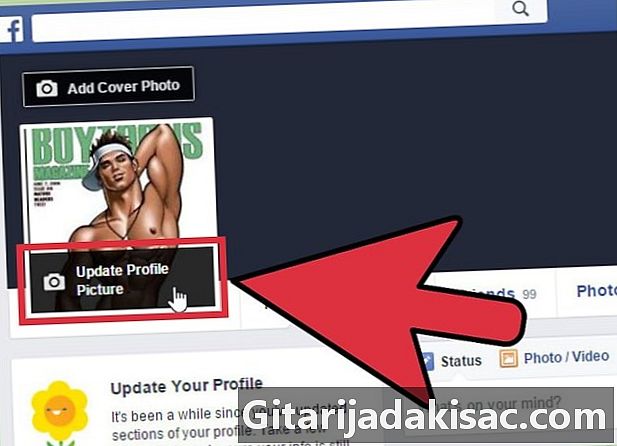
Klik pada Perbarui gambar profil. -
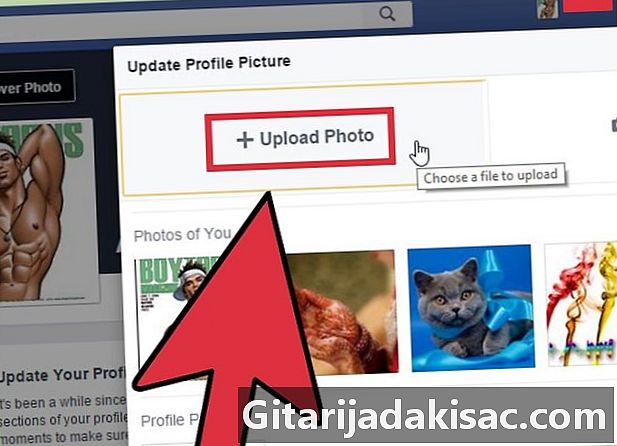
memilih Unggah foto dari komputer saya. Cukup pilih lewati yang telah Anda simpan di desktop dan terapkan sebagai gambar profil.